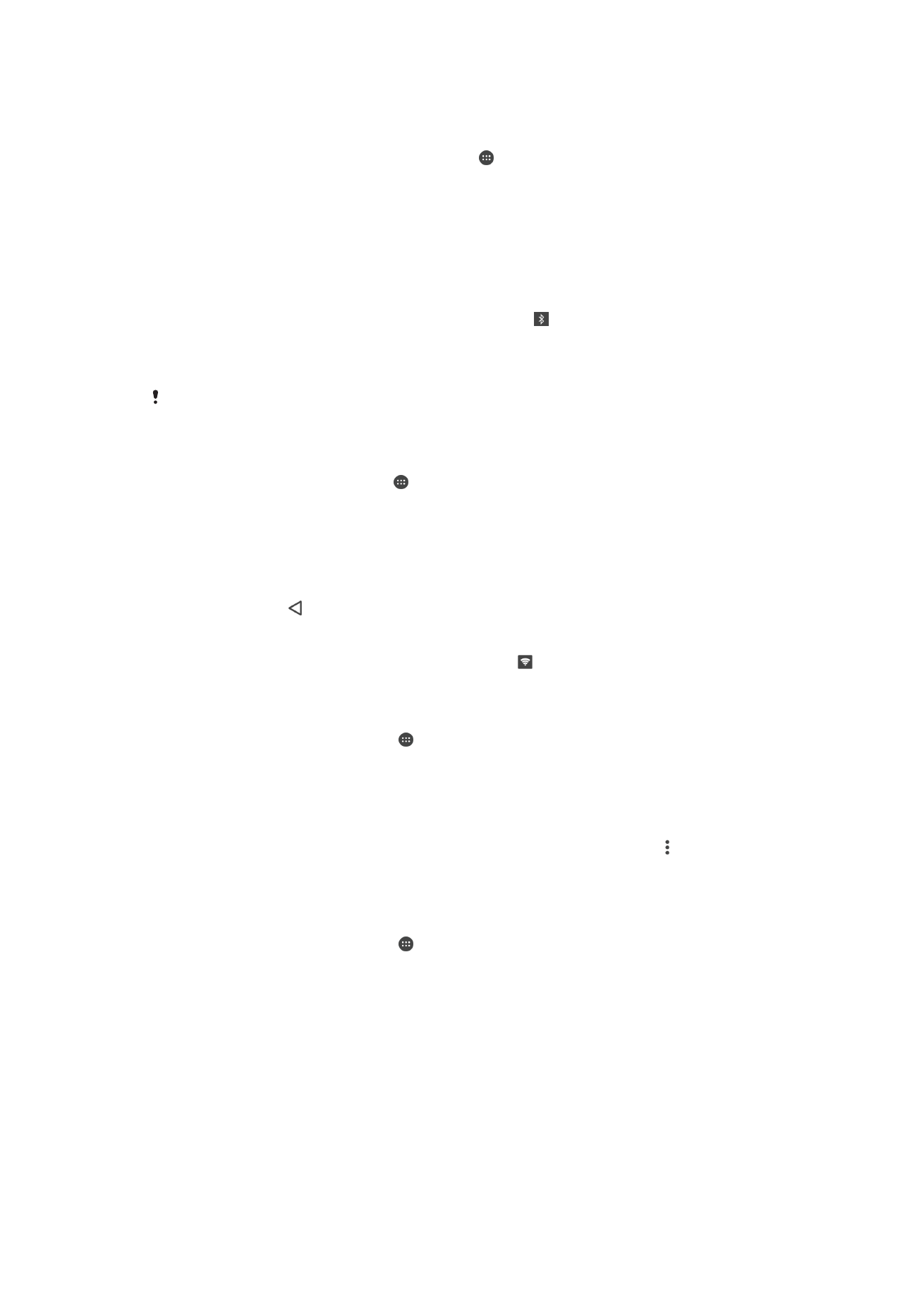
Andmesidekasutuse hoidmine kontrolli all
Teil on võimalik jälgida andmete hulka, mida teie seade on kindlaksmääratud perioodi
jooksul mobiilandmeside või Wi-Fi-ühenduse kaudu saatnud või vastu võtnud. Näiteks
saate vaadata üksikute rakenduste andmesidekasutust. Mobiilandmeside ühenduse
51
See on käesleva väljaande Interneti-versioon. © Ainult isiklikuks kasutamiseks.
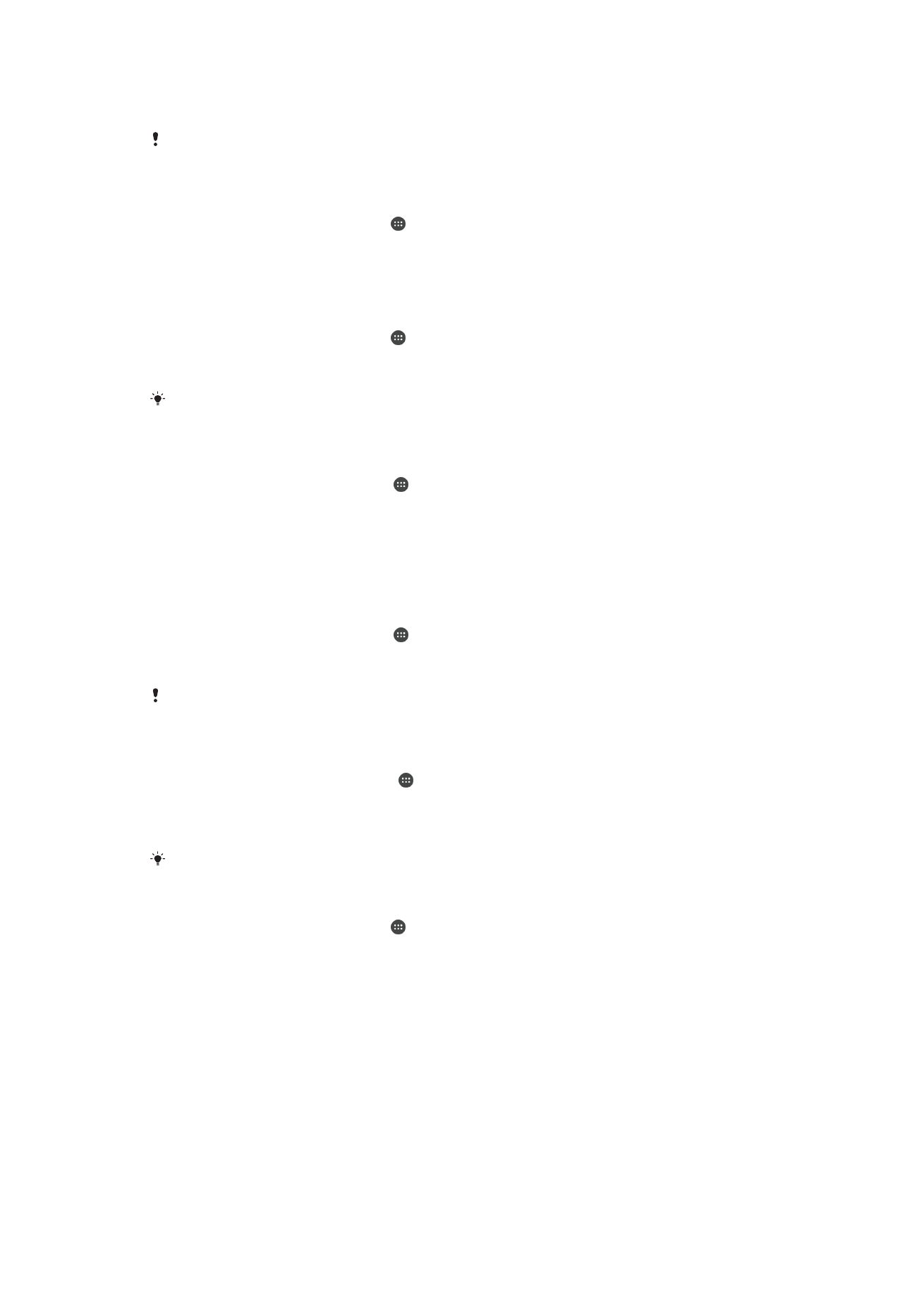
kaudu edastatavate andmete jaoks saate määrata andmesidekasutuse hoiatused ja
piirangud, et vältida lisatasusid.
Andmesidekasutuse seadistamine võib aidata teil andmesidekasutust paremini kontrolli all
hoida, kuid ei välista tingimata lisakulutusi.
Andmesidekasutuse vähendamine
1
Koputage kuval
Avakuva ikooni .
2
Leidke valikud
Seaded > Andmesidekasutus > Andmemahu säästja ja koputage
neid.
3
Funktsiooni lubamiseks või keelamiseks koputage liugurit.
Andmeside sisse- või väljalülitamine
1
Koputage kuval
Avakuva ikooni .
2
Leidke valikud
Seaded > Andmesidekasutus ja koputage neid.
3
Andmeside sisse- või väljalülitamiseks koputage liugurit
Mobiilandmeside.
Kui andmeside on välja lülitatud, saab seade endiselt luua Wi-Fi- ja Bluetooth®-ühenduse.
Andmesidekasutuse hoiatuse määramine
1
Veenduge, et mobiilandmeside ühendus oleks sisse lülitatud.
2
Koputage kuval
Avakuva valikut .
3
Otsige üles ja koputage
Seaded > Andmesidekasutus > Arveldustsükkel.
4
Hoiatustaseme määramiseks puudutage valikut
Andmemahu hoiatus, sisestage
andmeside mahu piir ja puudutage valikut
MÄÄRA. Kui andmeside maht jõuab
teie määratud tasemeni, kuvatakse hoiatusteade.
Mobiilandmeside piirangu määramine
1
Veenduge, et mobiilandmeside ühendus oleks sisse lülitatud.
2
Koputage kuval
Avakuva valikut .
3
Otsige üles ja koputage
Seaded > Andmesidekasutus.
4
Puudutage jaotise
Andmemahupiirangu määramine kõrval olevat liugurit.
Kui kasutatud mobiilandmeside maht jõuab määratud piirini, lülitatakse seadme
mobiilandmeside ühendus automaatselt välja.
Rakenduste andmesidekasutuse kontrollimine
1
Puudutage kuval
Avakuva ikooni .
2
Otsige üles ja valige
Seaded > Rakendused.
3
Puudutage rakendust, mida soovite kontrollida, ja puudutage seejärel valikut
Andmesidekasutus.
Kui muudate rakenduste andmesidekasutuse seadeid, võib see mõjutada rakenduste tööd.
Andmesidekasutuse kontrollimine
1
Koputage kuval
Avakuva ikooni .
2
Leidke valikud
Seaded > Andmesidekasutus ja koputage neid.
3
Mobiilandmeside kaudu edastatud andmete mahu kohta teabe kuvamiseks
koputage valikut
Andmesidekasutus.
4
Wi-Fi-ühenduse kaudu edastatud andmete mahu kohta teabe kuvamiseks
koputage valikut
WiFi andmekasutus.